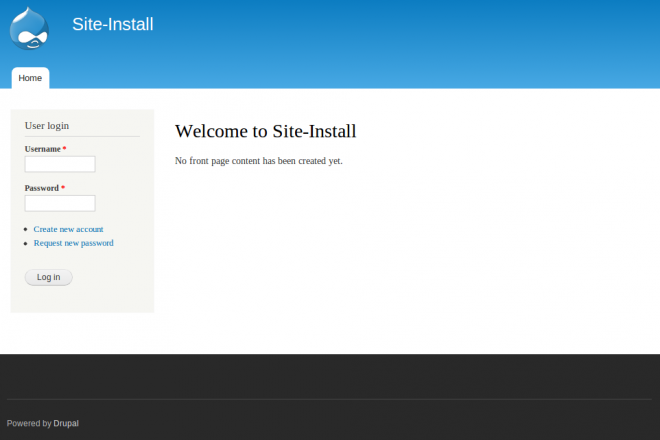Olá, pessoas! Vou explanar um pouco sobre a instalação do Drupal usando drush. Como o drush é uma ferramenta fantástica, vou falar também sobre a instalação dele. Para quem não sabe, “drush” é abreviação de Drupal Shell. Imprescindível para agilizar o desenvolvimento. Assim, a primeira coisa que vamos fazer é instalar o drush.
Instalação do drush no Linux
Para ter a versão mais recente e sempre atualizada junto aos outro pacotes, uso o pear como fonte de arquivos. É preciso ter instalado a extensão php-pear. No terminal:
$ sudo apt-get install php-pear $ sudo pear channel-discover pear.drush.org $ sudo pear install drush/drush
Com esses comandos, instalamos a extensão php-pear, adicionamos o canal do repositório e instalamos o drush. Pronto! O drush está pronto para ser usado. Vamos ver a instalação em outros sistemas operacionais.
Instalaçao do drush no Mac OS
Faça download do drush para seu computador, em um diretório pessoal, por exemplo, o “Desktop”. Para ficar mais compreensível, vou colocar todos os passos no terminal e depois comentar o que foi feito em cada linha.
Abra o terminal e navegue até o diretório:
$ cd ~/Desktop $ tar xvf drush.X.tar.gz $ sudo mkdir drush /usr/local/lib/ $ sudo mv drush /usr/local/lib/ $ sudo chmod u+x /usr/local/lib/drush/drush $ sudo ln -s /usr/local/lib/drush/drush /usr/bin/drush
- Navegar até o diretório em que foi feito download do drush;
- Extrair o arquivo, onde “X” é a versão do drush que baixou;
- Criar um diretório “/usr/local/lib” se ele já não existir. Caso exista, ignore este passo;
- Mover o diretório do drush, que foi extraído, para /usr/local/lib;
- Fazer com que seja executável, com permissões;
- Pra finalizar, criar um link simbólico em “/usr/bin”. Assim você pode rodar o drush de qualquer lugar.
Instalação do drush no Windows
Se você usa Windows para desenvolver em Drupal, sugiro que mude agora o ambiente de desenvolvimento para Linux. Mas se não for possível essa alternativa, você pode baixar um instalador drush para Windows em http://www.drush.org/drush_windows_installer. Neste link tem o arquivo e um guia de instalação bem bacana, só que está em inglês.
Com o drush instalado, vou concentrar agora nos conceitos e no terminal, sem distinção dos sistemas operacionais, pois o que é necessário fazer é a mesma coisa em qualquer sistema.
Instalação do Drupal com drush
Vamos para o terminal e depois para as explicações:
$ mysql -u DBUSER -p mysql> create database DBNAME; mysql> exit; $ cd ~/www $ drush dl drupal $ mv drupal-X MEUSITE $ cd MEUSITE $ drush site-install standard --account-name=admin --account-pass=admin --db-url=mysql://DBUSER:PASS@localhost/DBNAME
- Fazer login no servidor mysql, onde “DBUSER” é o usuário com permissão de criar banco de dados. Ao rodar o comando, será solicitado a senha do usuário;
- Criar um banco de dados vazio, onde “DBNAME” é o nome do banco de dados;
- Sair do servidor mysql;
- Navegar até o diretório onde ficam os arquivos web no seu ambiente de desenvolvimento. No meu caso, o “til” diz que é o diretório principal do meu usuário do sistema e o “www” é o diretório onde se encontram meus arquivos web;
- Fazer o download da versão mais recente do Drupal. O drush já faz o download dos arquivos descompactados;
- Renomear a pasta do Drupal, para ter um ambiente mais amigável. No caso, “X” é a versão do Drupal, por exemplo, 7.15 (versão mais atual do Drupal no momento deste post) e “MEUSITE” é um nome qualquer que você queira dar para o projeto;
- Navegar para a pasta do Drupal, que foi renomeada anteriormente;
- Instalar o Drupal, sendo que:
- site-install: é o comando drush para instalação de site;
- standad: diz que está optando pela instalação “standard” do Drupal, com alguns itens já pré-configurados;
- –account-name: define o nome do usuário 1, o administrador. N.este caso, o nome do usuário é “admin”;
- –account-pass: define a senha do usuário 1. Neste caso, a senha é “admin”;
- –db-url: define as opções de conexão no banco de dados, onde:
- DBUSER: é o mesmo usuário da linha 1, no terminal;
- PASS: é a mesma senha usada para fazer login no mysql, na linha 1 do terminal;
- DBNAME: é o nome do banco de dados que criou, na lina 2 do terminal.
Confirme as opções que retornarão no terminal com o comando drush site-install e pronto! Sua instalação do Drupal foi feita em oito comandos pequenos. Com prática, esse processo não dura nem cinco minutos. 😉
O print com meu Drupal instalado: